Скорей всего ваш смартфон может делать запись звука с внешнего микрофона (допустим с петлички) при записи видео. Но, чтобы это работало вам нужно проделать несколько простых вещей.
Во первых убедитесь в работоспособности самого микрофона, проверив это на любом другом устройстве (компьютер, ноутбук, планшет и т.д.). Также убедившись в правильной распайке его контактов.

На рисунке выше показана распайка обычного микрофона, у которого имеется штекер размера 3,5. Обычно задействованы два провода, идущие к микрофону, и эти провода припаяны к среднему (общему) контакту штекера и самому крайнему. Хотя в некоторых случаях два крайних контакта штекера спаяны вместе (на рисунке это показано пунктирным соединением). Если вы уверены в полной работоспособности своего микрофона и его правильной распайке, то идем далее.
В новых смартфонах гнездо 3,5 имеет 4 контакта, и оно рассчитано на работу с гарнитурой (одновременное подключение через один разъем и наушников и микрофона). При подключении только наушников через штекер с тремя контактами звук будет слышен в этих самых наушниках. Но вот если подключать отдельно микрофон через штекер с тремя контактами, то скорей всего микрофон работать не будет. В этом случае нужен специальный переходник, штекер которого имеет четыре контакта, а каждое из двух гнезд этого переходника (разветвителя) содержит уже по 3 контакта.

Но и тут не все гладко. Поскольку до 2012 года использовался один стандарт распайки гарнитуры для смартфонов (телефонов, планшетов, ноутбуков и т.д.), называемый OMTP, а после 2012 года начал повсеместно использоваться другой стандарт, называемый CTIA. А разница в них заключается только в том, что поменяны местами всего два контакта на разъеме.

И если вы вдруг используете разъемы старого стандарта на новых смартфонах, то и работать эти гарнитуры соответственно не будут корректно или вовсе. Так, что убедитесь в том, что вы используете именно новый стандарт разъемов на своем новом смартфоне.

Когда же и тут все проверено и вы точно знаете, что используете полностью рабочую гарнитуру или микрофон с переходником, соответствующие новым стандартам, то можно переходить к следующему совету.
Дело в том, что на некоторых видах смартфонов (в моем случае допустим это Xiaomi 9) проблема записи звука с внешнего микрофона при съемке видео связана не с железом смартфона, а с его родным софтом. Само железо позволяет это делать без проблем. А вот приложение для записи видео такой настройки внутри себя не имеет. То есть, мы просто не может в настройках указать, что запись звука нужно делать именно от внешнего микрофона, а не с внутреннего. Но если поставить другое приложение для записи видео, которое имеет данную опцию, то проблема решится.
Допустим я на свой смартфон поставил приложение HD Camera. Данное приложение внутри себя имеет достаточно большое количество настроек, среди которых и выбор источника записи звука. Мы просто выбираем источник внешний микрофон и все, наш смартфон будет вам нормально записывать звук с петлички при съемке видео.
Ссылка на эту статью в Дзене — https://dzen.ru/a/Y4ZC086YyWPzf8nW
Микрофон нужен для разговоров по видео связи, записи качественного контента для начинающих и опытных блогеров. Он заменяет штатный рекордер на телефоне, который не может похвастать хорошими характеристиками записи. Давайте разбираться как подключить микрофон к телефону, в том числе, если в девайсе нет специальных разъемов. Способы есть, и все они будут рассмотрены в данной статье.
Перед вами универсальная инструкция, подходит для всех Андроид и iOs аппаратов: Alcatel, Asus, Lenovo, Meizu, Philips, Nokia, Oppo, Phillips, Prestigio, Sony Xperia, HTC, Samsung, Xiaomi (Redme), ZTE, BQ, Vertex, Micromax, Digma, Fly, Umidigi, Oukitel, Texet, Leagoo, Dexp, Doogie, Huawei (Honor), HomTom, китайских No-Name, продающихся под брендами Мегафон, Билайн, МТС. Актуально для планшетов, Android магнитол и TV приставок.
Содержание
- Способы
- Проводные
- Напрямую
- Через адаптер
- Через USB разъем
- Беспроводные
- На Android
- На iOs
- Советы и рекомендации
- Вопрос-ответ
- Можно ли подключить сразу 2 микрофона
- Все перепробовал, но не работает
- Заключение
- Видео
Способы
Есть два основных способа подключения любой периферийной техники к смартфону: через провод или по воздуху (Bluetooth). Они работают как на телефонах Android, так и на iOS. Чаще всего разница заключается именно в проводном методе.
Проводные
Изначально оцените возможности вашего девайса. Посмотрите наличие разъема наушников, почитайте спецификацию модели. Иногда смартфон имеет вход под 3.5 мм для провода, но не поддерживает функцию записи голоса с внешних устройств. В этом случае вам потребуется докупить отдельный адаптер или USB-переходник.
Напрямую
Это способ подразумевает включение конденсаторного микрофона в гнездо для наушников. Чаще всего разъем располагается на верхней или нижней грани смартфона. Практически все современные телефоны поддерживают двухканальное выведение звука (стереорежим) + запись. Но есть и такие модели устройств для записи голоса и звука, которые работают только с одним брендом. Например, только с iPhone. Заранее уточните у продавца, для какого типа ОС подходит устройство записи.
В очень редких случаях выход под наушники поддерживает только вывод звука, но не может записывать на петличку. Например, некоторые iPhone имеют стандартный 3.5 разъем типа TRRS, но при подключении микрофона все равно пишут с устройства записи в самом телефоне. Проблема кроется в том, что у iOs запись звука идет через собственный протокол. Решить проблему можно только при покупке дополнительного переходника или оригинальной гарнитуры.
Если у пользователя нет на руках спецификации устройства, можно проверить совместимость прямо в магазине. Попросите продавца распаковать микрофон, чтобы можно было протестировать его по месту.
Через адаптер
Этот метод повторяет предыдущий с небольшой разницей. Микрофон подключают к гнезду 3.5 мм на телефоне через специальный переходник. Обычно он нужен в трех случаях:
- Если провод гарнитуры подключается через штекер типа jack (6,35 мм) или micro-jack (2,5 мм, «микро-джек»). Продается в магазинах радиодеталей, также можно заказать на AliExpress.
- На профессиональных микрофонах с XLR штекером.
- Переходник с контактов TRRS (4 контактный штекер) на TRS-разъем (3-х контактный).

В последнем случае наверняка потребуется не только адаптер, но и усилитель или выносная музыкальная плата. Такие компоненты лучше покупать в профильных магазинах. Этот способ подойдет для любителей караоке и прочих музыкальных развлекательных программ.
Через USB разъем
Сегодня в продаже можно найти большое количество устройств для записи голоса и звука, которые подключаются через USB-порт. Такие девайсы удобно использовать как с ПК, так и со смартфоном. В случае с телефоном может потребоваться дополнительный переходник. Например, с USB Type A на micro USB. Для телефона желательно использовать выносную звуковую плату или усилитель. Если речь идет о маленьком микрофоне типа «петличка», то дополнительного усиления не потребуется. Например, при использовании всенаправленных микрофонов бренда «Sennheiser» для iPhone. Для современных Android аппаратов используются Type-C адаптеры.

Метод подключения аналогичен предыдущим способам:
- Воткнуть провод в разъем USB (напрямую или через переходник + усилитель).
- Смартфон обнаружит периферийное устройство, запустится фоновый процесс установки драйверов.
- Если девайс будет выводить уведомления на разрешение доступа к звуку или иным частям телефона, подтвердите действия.
Иногда смартфон не может определить микрофон. В этом случае потребуется установка дополнительных приложений. Также могут помочь фирменные утилиты от брендов-производителей.
Беспроводные
Разница подключения по беспроводной технологии Bluetooth заключается, в основном, только в версиях радио чипа. Новый модели микрофонов поддерживают стандарт 5.0. Пятая версия протокола обеспечивает более качественный сигнал, и быструю передачу данных в отличие от версии 4.0. Подключение смартфона и устройств для записи голоса и звука всегда будет проходить по младшей версии Bluetooth.
На Android
- Включите блютуз на устройстве через верхнюю шторку уведомлений или перейдите в «Настройка»-> «Bluetooth».
- Зажмите клавишу или комбинацию клавиш на микрофоне. Обычно девайс начинает мигать световой индикацией, если таковая есть. Точную инструкцию нужно посмотреть на коробке устройства или в руководстве пользователя.
- Дождитесь, пока смартфон найдет устройство. Выдайте права на доступ, если система покажет подобные сообщения.
На iOs
- Включите блутуз на телефоне: «Настройки» -> «Bluetooth». Установите флажок в положение вкл.
- Зажмите кнопку включения на устройстве до появления мигающей индикации. Точное сочетание клавиш и индикацию для создания сопряжения смотрите в руководстве пользователя.
- Когда айфон найдет гарнитуру, тапните по ее названию, и нажмите по строчке «синхронизировать».
Перед началом синхронизации зарядите микрофон. Используйте девайс не более чем на 10 метров от телефона. В противном случае могут возникать обрывы связи. Запись будет прерываться.
Советы и рекомендации
Чтобы не выкинуть деньги на ветер, стоит заранее соблюдать ряд правил при выборе микрофона. Сначала рассмотрим базовые вещи, которые помогут улучшить качество записи:
- Покупайте проверенные бренды. Лучше купить один микрофон за ₽5000, и пользоваться им 5 лет, чем каждый 6 месяцев тратить по ₽600 на китайские ноунейм девайсы.
- Заранее определите задачи, которые будет решать устройство записи. Для студийной записи голоса, песен или музыки лучше использовать стационарный микрофон с фильтром и выносной музыкальной платой. Для записей вебинаров или конференций потребуется хороший стереомикрофон или направленная «пушка» с усилителем. Для ведения блогов или видео связи достаточно петлички.
- Для улучшения качества записи используйте специальные приложения. Это может быть и фирменное ПО от бренда-производителя, а также программы от сторонних разработчиков. Как правило, они распространяются по платной лицензии. Однако качество записи при их использовании улучшается на порядок.
- Не используйте дешевые сплиттеры. Они только испортят звук.
Еще один момент – выбор микрофона по техническим характеристикам. Их лучше изучить заранее, чтобы не пришлось выкладывать большое количество денег или менять девайс из-за проблем с совместимостью. Также важно обратить внимание на провод микрофона, размер девайса и прочие настройки, функции.
Дополнительные характеристики:
- Длинна провода. На слишком длинном кабеле сигнал теряется и слабеет. Это законы физики. Лучше использовать провода длиной не более 2-3 метров. Для маленьких устройств записи и петличек – не более 1.5 метров.
- Размеры устройства. Большой студийный микрофон пишет звук чище и качественнее, чем петличка. Здесь все зависит от решаемой задачи.
- Комплектация. Чтобы не переплачивать дважды, покупайте петлички с ветрозащитой и клипсой в комплекте. Студийные и выносные устройства с фильтрами и сплиттерами.
- Совместимость. Это первое, на что стоит обратить внимание. Особенно, если речь идет о подключении техники Apple. Заранее узнайте у продавца о совместимости микрофона с вашим смартфоном.
- Частоты. Большинство моделей пишут в частотном диапазоне 20 000 Гц. Для записи блогов или интервью лучше брать модели в пределах 15 000 Гц. Они улавливают меньшее количество посторонних шумов.
- Регулировка кардиоиды. Иначе говоря – сектора записи. Продвинутые модели позволяют отсекать звуки, которые улавливает задняя часть устройства записи.
- Уровень давления звука. Или максимальный уровень громкости записи. Для домашней записи вполне достаточно устройства с характеристиками 100 – 120 dB. Можно выбрать модели с более высокими показателям, но они будут стоит дороже.
- Предусилительная мощность. Чтобы усилить уровень сигнала, используйте дополнительные преампы или звуковые платы. Достаточно купить устройство с характеристиками усиления на 40-45 dB.
Конструкция микрофона очень проста, и практически не изменилась за все время его существования. Поэтому в нем практически нечему ломаться, но лучше выбирать модели с гарантией.
Вопрос-ответ
Рассмотрим пару вопросов, которые возникают у пользователей при подключении одного или нескольких микрофонов к смартфону.
Можно ли подключить сразу 2 микрофона
Да, такое возможно. Для этого используют два способа:
- Подключение по проводу двух мономикрофонов с использованием сплиттера-усилителя либо выносной звуковой карты. Подходит не для всех смартфонов.
- Сопряжение одного и более устройств записи по Bluetooth. Однако в одном моменте сможет работать только один.
В некоторых случаях нужно использовать дополнительное ПО для подключения двух и более микрофонов.
Все перепробовал, но не работает
Не всегда получается подключить микрофон с первого раза. Это происходит из-за ряда причин:
- Гнездо забито грязью или поломано. Попробуйте аккуратно прочистить разъем 3.5 мм, или попробовать подключить устройство записи на другом телефоне.
- Неподходящий адаптер. Внешне дорожки на штекере и адаптере совпадают, но звук не записывается? Возможно, внутренняя распиновка в переходнике идет иначе, чем снаружи. Попробуйте поменять адаптер, а лучше сразу подобрать совместимый переходник.
- Пробит провод. Попробуйте подключить гарнитуру к ПК или ноутбуку. Если сигнала нет, скорее всего кабель перебит.
- Привязка по блютуз. Иногда устройство записи конфликтует с другими привязанными девайсам. Например, с умными часами или гарнитурой. Отвяжите другие устройства, и заново переподключите микрофон.
В крайнем случае обратитесь в магазин или сервисный центр.
Заключение
Микрофон подключают при помощи кабеля: напрямую, через переходник, по USB либо по Bluetooth. При выборе устройства записи заранее решите, для каких целей вы покупаете данный девайс. Обратите внимание на характеристики устройства, совместимость, комплектацию. Докупите отдельный усилитель, внешнюю звуковую карту или сплиттер, если таковой понадобится.
Видео

Как подключить внешний микрофон к Андроид
Содержание: Как подключить внешний микрофон к Андроид
- Вариант 1: Проводное подключение
- Джек 3,5 мм
- Подключение по USB
- Вариант 2: Соединение по Bluetooth
- Настройка и проверка микрофона
- Решение возможных проблем
- Подключённый микрофон не распознаётся
- Микрофон подключён, но не работает или работает некорректно
Вариант 1: Проводное подключение
Многие пользователи предпочитают проводные устройства как более надёжные. Девайсы под управлением Android поддерживают два типа соединения: через разъём 3,5 мм или USB.
Джек 3,5 мм
Этот порт, называемый также аудиоджеком, используется в современных смартфонах и планшетах в основном для вывода звука в наушники или колонки, тогда как ввод предусматривается исключительно через комбинированные гарнитуры. Однако существует и метод подключения микрофонов, но для его использования понадобится приобрести специальный переходник TRS/TRRS, который выглядит следующим образом:

Соедините микрофон и кабель, затем подключите эту конструкцию к Android-устройству. Также в продаже можно найти звукоснимающие девайсы, предназначенные для работы с комбинированными аудиоразъёмами – они не требуют переходников, но совместимы далеко не с каждым смартфоном, поэтому вариант с выделенным устройством через адаптер выглядит более надёжным решением.

Подключение по USB
В последнее время производители Android-девайсов следуют современному тренду отказа от установки аудиоджека. В то же время на рынке появляется всё больше устройств, которые используют не разъём 3,5 mm, а USB.

Конечно, его тоже можно подключить к смартфону или планшету под управлением «зелёного робота», причём даже проще, чем классическое. В таком случае задействуется технология OTG, для работы которой потребуется адаптер с полноразмерного USB на microUSB или Type-C.

Процедура соединения аналогична варианту с аудиоджеком: подключаете переходник к микрофону, затем всю конструкцию к телефону. Готово, устройством можно пользоваться.
Вариант 2: Соединение по Bluetooth
Микрофоны, которые подключаются по протоколу Bluetooth, становятся всё популярнее и доступнее. Разумеется, их тоже можно соединить с Android, а процедура сопряжения выглядит точно так же, как и подключение других подобных гаджетов, например, наушников.
Подробнее: Подключение Bluetooth-наушников на Android
Беспроводные девайсы такого типа намного удобнее соединяемых физически, однако они могут быть чувствительны к помехам, а также в некоторых моделях нижнего ценового сегмента наблюдается плохое качество передаваемого звука.
Настройка и проверка микрофона
После подключения устройства рекомендуется убедиться в его работоспособности, а также, по желанию, настроить. Обе процедуры выполняются через ПО, способное работать с внешними микрофонами, например, Open Camera, популярное у многих энтузиастов мобильной съёмки.
Скачать Open Camera
1. После загрузки и установки откройте приложение, затем в его главном окне тапните по иконке шестерёнки.

2. В перечне параметров выберите пункт «Настройки видео».

3. Воспользуйтесь настройкой «Источник звука».

Далее нажмите на позицию «Внешний микрофон…».

Закройте настройки приложения и снимите тестовый ролик для проверки сделанных изменений – если результат неудовлетворительный, попробуйте переподключить устройство или используйте другой софт.
Решение возможных проблем
К сожалению, иногда при подключении и использовании внешнего звукоснимающего устройства на Android можно столкнуться с теми или иными проблемами. Рассмотрим наиболее частые и подскажем методы их решения.
Подключённый микрофон не распознаётся
Как показывает практика, самый частый из возможных сбоев, и возникает вследствие неправильного подключения или аппаратных неисправностей. Проверить это можно следующим образом:
1. Убедитесь в работоспособности микрофона – подключите его к совместимому устройству (например, компьютеру) и проверьте, работает ли средство ввода звука.
2. Если гаджет исправен, причиной проблем могут быть переходники, особенно если используется соединение по USB – нередко среди дешёвых экземпляров попадается брак.
3. Заодно изучите гнёзда на целевом устройстве – очень часто в разъёмы может набиваться пыль или грязь, которая не даёт вставить адаптер до конца, отчего смартфон/планшет и не может распознать микрофон. Также нелишним будет почистить порты ватной палочкой со спиртом.
Неисправные микрофоны и переходники обычно не имеет смысла ремонтировать, проще будет их заменить, тогда как поломки в Android-устройстве можно устранить в сервисном центре.
Микрофон подключён, но не работает или работает некорректно
Эта проблема может возникать как по аппаратным, так и по программным причинам.
1. Первая подобна предыдущей рассмотренной и почти всегда означает аппаратную неисправность либо самого микрофона, либо используемого адаптера. Попробуйте заменить устройства на заведомо рабочие и проверить их поведение.
2. Иногда источником сбоя могут быть смартфон или планшет – система по каким-то причинам не отключает встроенное решение, отчего внешнее и не может быть задействовано. Как правило, в подобных случаях помогает перезагрузка, но если она не принесла эффекта, дело в каких-то специфичных параметрах прошивки, которые, увы, со стороны пользователя изменить невозможно.
3. Также далеко не каждая Андроид-программа для записи звука или видео умеет работать с внешними микрофонами. Обычно поддержка подобных устройств должна быть заявлена разработчиком, поэтому в спорном случае свяжитесь с ним или каким-то иным образом уточните эту информацию. Если окажется, что ПО не работает с подключёнными средствами вывода звука, просто подберите аналог.
Как подключить микрофон к телефону?
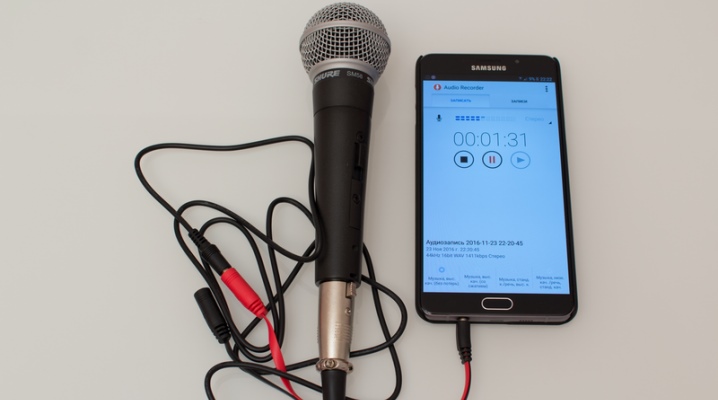
Содержание
- Особенности подключения микрофонов
- Проводных
- Беспроводных
- Как подключить в зависимости от модели телефона?
- Рекомендации
Мобильный телефон представляет собой устройство, которое есть на сегодняшний день практически у каждого. Без него мы уже не можем представить свою жизнь, ведь благодаря ему мы можем общаться со своей семьей, друзьями и знакомыми. Он позволяет нам получать информацию различного характера, начиная от новостей и заканчивая погодой на ближайшую неделю. Одной из большого списка функций данного гаджета является и обработка звука.
Но как быть, если требуется сделать действительно качественную запись звука. Можно подключить к смартфону так называемый внешний микрофон. Попытаемся разобраться, как это осуществить.

Особенности подключения микрофонов
Следует сказать, что подключить микрофон к телефону или смартфону – это не так уж и просто, как кажется на первый взгляд. Требуется принять во внимание ряд моментов, которые нельзя не учитывать, если вы хотите обеспечить качественную работу микрофона. Попытаемся разобраться в особенностях подключения проводных и беспроводных моделей.

Если говорить об особенностях подключения проводных микрофонов, то следует назвать ряд критериев, на которые обязательно следует обращать внимания перед подключением.
- Длина провода будет очень важна для микрофонов типа «петличка». Достаточно длины в полтора метра. Если этот показатель больше, то он может мешать нормальной эксплуатации устройства.
- Размеры устройства. Следует сказать, что чем он больше, тем качество записи будет лучше.
- Комплектация. Кроме самого микрофона, обязательно должны присутствовать ветрозащита и клипса для закрепления на одежде.
- Совместимость с различными смартфонами. Ряд моделей может подключаться только к iPhone. Если вам требуется подключить микрофон к устройству, что работает на ОС Android, об этом сразу требуется сказать продавцу.
- Диапазон частот. На рынке существует масса моделей, в характеристиках которых написано, что они могут писать в диапазоне 20 тысяч герц. Но проблема в том, что если вы покупаете устройство для проведения интервью или записи блога, то такой вариант преимуществом не будет, так как будут записываться и посторонние шумы. Лучше будет использовать модель с работой в диапазоне до 15 тысяч герц.
- Возможность регулировки кардиоиды даст возможность избавиться от лишнего шума, который может создаваться позади микрофона, что позволит сделать запись максимально чистой, без лишних шумов.
- Максимальный уровень давления звука. Данный показатель характеризует порог, при проходе которого устройство начинает давать искажения. Самое распространенное значение – 120 децибел. А 130 децибел – это просто замечательный показатель.
- Предусилительная мощность. Фокус заключается в том, что сигнал, что идет на микрофон через смартфон, как правило, крайне слабый. По этой причине практический каждый микрофон оборудован специальным предусилителем или преампом. Именно благодаря ему можно настроить силу усиления. Достаточная мощность данного элемента составляет где-то 40–45 децибел.

Важно! Данные критерии важны и для беспроводных микрофонов.
Проводных
Подавляющее большинство моделей микрофонов, которое присутствует сегодня на рынке – именно проводные модели. И вопрос здесь даже состоит не в том, что беспроводные аналоги дороже, а в том, что микрофон должен получать энергию для работы. И через провод это делать проще всего. Различают следующие типы таких устройств:
- петлички;
- пушки;
- стереомодели.
Самые простые – это петлички, а остальные две категории будут мощнее и дороже.
Первой особенностью подключения микрофона будет то, что его нельзя просто воткнуть в смартфон. Для его подключения необходимо использовать специальный разветвляющий переходник. Данный адаптер еще называют сплиттером. Весь фокус в данном случае состоит в том, что смартфон, какой бы фирмой он ни был произведен, имеет 4-контактный разъем, который может принимать до 2 звуковых каналов на вход. В то же время контакты на микрофоне выстроены иначе. По этой причине, когда осуществляется подключение напрямую, устройство не работает.

Важно! Можно еще подключить микрофон, который уже оснащен встроенным адаптером.
Если говорить о конкретных устройствах, то можно назвать GORA Lavalier или Rhode Smartlav+.
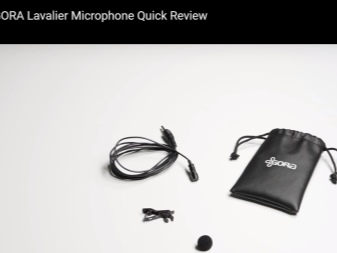

Чтобы подключить микрофон-петличку к телефону потребуется использовать кабель-переходник, как было сказано выше. Он позволяет разветвлять вход типа miniJack на несколько каналов, в один из которых подсоединяется гарнитура, а во второй – наушники. Технология такого типа дает возможность устранить проблему разных контактов в портах похожего формата. Когда в смартфон будет подключен микрофон, на дисплее должен появиться соответствующий знак, что даст возможность понять, что устройство обнаружено и работает. После появления значка микрофон можно использовать в работе.

Тут следует добавить, что если все подключено верно, но смартфон по каким-то причинам не обнаруживает устройство, то нужно проверить исправность разъема и переходника.
Возможно, что где-то нарушилась целостность контактов, какое-то устройство стало неисправно. Чтобы точно определить проблему, можно заменить одно из устройств и поменять переходник, после чего проверить их работу по отдельности.

При необходимости подключения микрофона конденсаторного типа, алгоритм не изменится. Тут тоже нужно использовать переходник, чтобы телефон смог обнаружить подключенный микрофон. Кстати, качество записи на нем будет существенно выше благодаря наличию собственного фильтрационного контура, который может осуществить подавление шумов в пропускательной полосе.

Еще одной особенностью подключения проводных микрофонов будет возможность подключения через порт типа USB. Тут тоже потребуется задействовать специальный переходник, что дает возможность обеспечить коммутирование аппаратуры и телефона через USB. Если подключение является успешным, то на экране появится все тот же значок устройства. Для проверки работоспособности микрофона открываем на смартфоне приложение «Диктофон» и пробуем записать музыку или голос. Если при воспроизведении записи ее качество устраивает пользователя, то значит, все работает как нужно.

Беспроводных
Если говорить об особенностях подключения к смартфону другого типа микрофонов – беспроводных, то оно производится при помощи технологии Bluetooth. В данном случае для осуществления соединения между двумя устройства необходимо активировать эту технологию на них. Чтобы активировать соединение на микрофоне, требуется нажать соответствующую клавишу, после чего светодиод позволит убедиться в том, что устройство готово к соединению.

На каждой модели настройка соединения будет особой, по причине чего лучше сначала почитать инструкцию по эксплуатации устройств, а потом уже осуществлять сопряжение между ними.
Для активации на телефоне следует войти в настройки, где нужно найти пункт «Bluetooth» и активировать его. После того как устройство в течение нескольких секунд будет осуществлять поиск устройств, в списке доступных должен появиться интересующий нас микрофон. Теперь требуется произвести сопряжение.

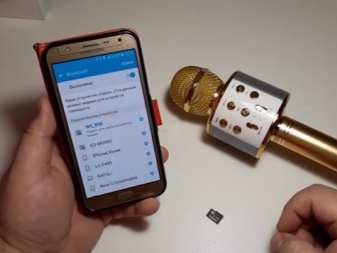
Часто бывает так, что сопряжение не производится до конца, пока пользователь не введет пин-код на дисплее устройство. Обычно речь идет о четырех нулях. Хотя у разных производителей этот код может быть другим. Тут лучше будет ознакомиться с инструкцией к каждому конкретному устройству. После того как упомянутые действия будут осуществлены, устройства будут готовы к работе. Подтверждением этого будет соответствующая индикация на микрофоне и специальный значок, который можно будет увидеть на дисплее смартфона.

Как подключить в зависимости от модели телефона?
Следует сказать, что небольшие отличия в подключении будут в случае, если вы имеете дело со смартфоном на ОС Android и, если вы хотите подключить микрофон к iPhone, что работает на операционной системе iOS. Итак, если вы имеете дело со смартфоном на OC Android, то лучше будет использовать или переходник, или соединение типа Bluetooth.
Переходник нужно вставить в разъем minijack или USB и вставить в сам микрофон адаптер. Но присутствуют модели микрофонов, что могут работать и без дополнительного оборудования. Для осуществления соединения типа Bluetooth следует включить эту функцию и произвести сопряжение.


Если требуется произвести подключение микрофона к тому же iPhone, то алгоритм действий будет мало чем отличаться. Единственное, что следует знать, если речь идет о проводном соединении, то микрофон должен быть оснащен разъемом под названием Lightning. Последние модели iPhone оснащаются именно таким гнездом. Но по своим функциям оно мало чем будет отличаться от 3,5-миллиметрового minijack, которого, кстати, в iPhone нет совсем.

Кроме того, при желании и необходимости можно осуществить подключение и беспроводного микрофона к такому телефону. Но чаще всего пользователи iPhone прибегают именно к последнему варианту.
Важно! Не рекомендуется использовать при подключении переходники – будь то смартфон на Android или iOS. Они существенно могут ухудшить качество записи по причине неоднократной трансформации сигнала.

Рекомендации
Если говорить о рекомендациях по подключение микрофона к телефону, то стоит отметить несколько.
- Следует максимально подобрать микрофон по своим потребностям. Если он будет использоваться для интервью, то к нему будут предъявляться одни требования, а если для звукозаписи – то совершенно другие. И чем четче вы будете понимать, зачем вам микрофон, тем более качественный вариант сможете подобрать.

- Еще одна рекомендация касается подбора правильного переходника для микрофона. И обязательно нужно проверять его работоспособность при приобретении, чтобы не купить некачественную вещь и обнаружить это в самый неподходящий момент.

- Следует использовать специальный софт для максимально качественного управления микрофоном. Его применение даст возможность существенно упросить пользование ним и сэкономит массу времени. Кроме того, часто этот софт дает возможность произвести настройку микрофона в соответствии с теми или иными пожеланиями пользователя. Тут нужно добавить, что очень редко бывает, что телефон автоматически настраивает микрофон так, что его работа устраивает пользователя.

- Лучше отдавать предпочтение продукции проверенных брендов. Их устройства делаются из качественных материалов, благодаря чему работают бесперебойно и дают возможность на аппаратном уровне обеспечить хорошую и четкую запись звука практически в любых условиях.

Подробнее о том, как подключить микрофон к телефону, смотрите в следующем видео.
Если у вас возникают трудности с подключением микрофона к мобильному гаджету, то эта подборка советов специально для вас! Из этого гайда вы узнаете:
Читайте также: Самые лучшие микрофоны этого года
- Как подсоединить проводное записывающее устройство к смартфону?
- Как подключить беспроводной микрофон к телефону?
- Как подсоединить через USB-порт?
- Как подключить петличный микрофон к телефону?
- Как работать с гаджетами на Android и iOS?

Подсоединение проводного микрофона через специальный разъем
Как подключить микрофон к телефону, если он кабельный:
- Через стандартный разъем для аудио-аппаратуры 3,5 мм (в инструкциях может также называться 3.5mm female TRRS, Jack 3.5).
- Через USB-разъем. В большинстве телефонов это порт зарядки устройства.
Будьте внимательны: при выборе любого из этих способов вам понадобится покупка специального переходника.
Если вы остановились на разъеме 3,5 мм, сложность в том, что у штекера смартфона 4 контакта (TRRS), а у штекера микрофона — 3. Отсюда вывод: если просто подключить кабель к телефону, записывать звук устройство не будет. За исключением специальных микрофонов, разработанных для функционирования в паре со смартфоном. Из конкретных моделей — GORA Lavalier или Rhode Smartlav +.
Приобретите в магазине электроники переходник TRS/TRRS. Обратите внимание на год изготовления своего телефона:
- До 2011 года — штекер стандарта ОМТР.
- После 2012 года — штекер стандарта CTIA.
Читайте также: Лучшие недорогие микрофоны
После покупки адаптера все очень просто:
- Подсоедините кабель микрофона к переходнику.
- Штекер переходника вставьте в разъем 3,5 мм на смартфоне.
- Через диктофон, видеозапись или другую программу протестируйте запись звука.
Если вас интересует, как подключить микрофон от наушников к телефону, то придерживайтесь этой же схемы.

Подключение беспроводного микрофона к телефону
Подсоединение к смартфону беспроводного микрофона ничем не отличается от связки с любой другой Bluetooth-гарнитурой — наушниками или колонками. Разбираемся, как подключить блютуз-микрофон к телефону:
- Включите аудио-устройство. На большинстве беспроводных устройств это сразу же активирует ВТ-модуль. На других нужно некоторое время нажимать кнопочку питания.
- Активируйте на своем смартфоне Bluetooth. Удобнее это сделать через меню быстрого доступа, смахнув главный экран сверху вниз. На некоторых моделях требуется зайти в соответствующий пункт настроек.
- После того, как вы активируете модуль, девайс предложит вам список доступных для подключения устройств. Выберите из этого перечня нужное название.
- После клика устройства сразу же сопрягаются — можете переходить к тестированию и записи звука.
Если вы ищете, как подключить микрофон к телефону для караоке, воспользуетесь этой схемой, т.к. все современные подобные устройства — беспроводные.
Некоторые гаджеты при подсоединении Bluetooth-гарнитуры требуют ввести код доступа, даже когда он не был задан. Если в инструкции нет каких-либо упоминаний о пароле, введите по умолчанию четыре нуля (0000).
Читайте также: ТОП беспроводных микрофонов
Подключение микрофона через USB
Как подключить USB-микрофон к телефону? Подсоединение проводного звукозаписывающего устройства к смартфону через порт USB схоже с подключением по аудиоразъему. Чтобы оно работало, вам нужно две вещи:
- OTG-кабель;
- переходник Type-C или micro-USB (выберите тот, с которым совместим именно ваш телефон).
Иногда переходник поставляется в комплекте вместе со смартфоном и дополнительно покупать его не нужно.
Читайте также: Лучшие игровые микрофоны для ПК

Подключение петличного микрофона к смартфону
В зависимости от модели, петлички подсоединяются к смартфонам и через кабель, и Bluetooth-способом. Вот как можно подключить микрофон к телефону:
- Проводной способ. Приобретите специальный кабель-переходник, который разветвит mini Jack-вход на два канала. К первому подсоединяют наушники, а ко второму — саму гарнитуру. Если соединение успешно, в верхней части экрана смартфона появится соответствующий символ.
- Беспроводной способ. Включите петличку, активируйте Bluetooth на своем смартфоне. Из списка устройств, что предложит девайс, выберите микрофон. Как только устройства соединятся в пару, можете приступать к записи.
Если у вас проводная петличка, требуется кабель длиной не более 1,5 м, иначе провод будет мешать нормальной звукозаписи. Однако, когда есть выбор между проводной и беспроводной петличкой, эксперты советуют остановится на втором варианте — качество звука будет значительно выше.

Подключение к телефону на Android и iOS
В зависимости от того, какая операционная система на вашем гаджете, связка может различаться:
- Android. Как подключить микрофон к телефону на Android? На большинстве моделей доступно три способа связки — проводной через аудио-порт 3,5 мм (с переходником), кабельный через USB (с адаптером), беспроводной через Bluetooth. Для совместной работы с устройствами на базе OS Android продаются специальные микрофоны, не требующие приобретения адаптеров — данную информацию вы найдете на коробке или в инструкции.
- iOS. На последних моделях айфонов нет аудио-портов. Поэтому способов только два: проводной — через переходник, подсоединяемый к разъему для зарядки, беспроводной — через Bluetooth.
Если вам интересно, как подключить микрофон к телефону «андроид», обратите внимание, что многие модели для парной работы со смартфоном «заточены» на iPhone. Поэтому, покупая устройство для «Андроида», предупредите об этом продавца.
Читайте также: Рейтинг лучших портативных колонок
Summary

Article Name
Как подключить микрофон к телефону?🎧 Пошаговая инструкция, можно ли подключить микрофон к смартфону — FAQ от Earphones-Review
Description
Как подключить микрофон к смартфону?🎧 В статье приведено пошаговое руководство, можно ли подключить микрофон к телефону. Гайд и советы по подключению различных микрофонов к гаджетам на Android или iOS.
Author
Publisher Name
earphones-review.ru
Publisher Logo

Современные мобильные устройства используются для записи видео 1920х1080p и даже 4К. Иногда записывать звук нужно отдельно. Перед тем как подключить микрофон к телефону, нужно выяснить тип аудиоустройства и модель смартфона.

Содержание
- 1 Как работает связка “микрофон-телефон”
- 2 Подключение микрофонов
- 2.1 Проводные устройства
- 2.2 Беспроводные устройства
- 3 Особенности подключения микрофона в зависимости от модели смартфона
- 4 Инструкция по настройке микрофона
- 5 Как выбрать адаптер правильно
Как работает связка “микрофон-телефон”
Любая модель использует стандартный штекер на 4 контакта и имеет до 2 дорожек сигнала на вход. Мобильный гаджет принимает исходящий стереозвук. Обратно телефон отдает 2 стереовыхода на гарнитуру. Это “сокет” – отверстие с разъемами для входа и выхода. Концы входа соединяемого приспособления (ТРС), в отличие от четырехконтактных, работают по-другому. Из-за этого нельзя подключить устройство.
Чтобы получить чистое звучание, нужен микрофон с переходником или адаптер. Важно, чтобы последний был с 4 контактами, а вход соответствовал типу TRS или XLR.
Подключение микрофонов
Выбор оборудования всегда определяет цель его использования. Люди разных профессий предъявляют свои требования к звукозаписывающему устройству. Техника подразделяется на проводные и беспроводные.
Проводные устройства
Выделяют гарнитуру следующих типов:
- “Петличка”. Достаточно провода длиной в 1,5 м. Если она более 7 м, необходим цилиндр, на который наматывается кабель, чтобы сделать работу комфортной. Для записи звукового материала с петличного микрофона на смартфон на ОС Андроид в качестве переходника используется сплиттер. Без него смартфонам удается обнаруживать только конденсаторные петлички.
- Rode SmartLav+. Профессиональная модель. Тип направленности – по кругу. Выполнена в металлическом корпусе с проводом в крепкой изоляции. Вставляется в разъем 3,5 мм и совместима с Android. Предусмотрены ветрозащита и клипса-зажим (“крокодил”).
- Микрофон-“пушка”. Не обладает недостатками петличных аудиоустройств. Он пишет звук перед собой, шлифуя по сторонам, и в результате получается чистое звучание.
- Saramonic SmartMixer. Это система, с помощью которой можно сделать стереозапись. Включает микшер, ручку-держатель и 2 направленных микрофона. При необходимости их можно заменить на другие – для соединения используются гнезда 3,5 мм. Через дополнительный разъем mini-XLR можно подключить вокальный микрофон.

Микшер в Saramonic SmartMixer подсоединяется к смартфону через выход 3,5 мм – в наборе есть необходимый провод. На экране отображается степень звучания по каждой дорожке. Регулировка параметра громкости происходит с помощью тумблера. Система запитывает выносные микрофоны, поддерживает заряд от батареи 9V. Продолжительность работы оборудования – до 2,5 часов.
Беспроводные устройства
Подключаются bluetooth-соединением. Чтобы коммутировать устройства, надо произвести их сопряжение. Настройка блютус на каждом гаджете своя – нужно прочитать инструкцию, которая находится в коробке с оборудованием.
Популярностью пользуется модель Sennheiser Memory Mic (“петличка”). Ее тип – конденсаторный, направленность – круговая. Sennheiser Memory Mic взаимодействует с системой Android по протоколу bluetooth 4.1, функционирует удаленно. Для полноценной работы есть родная программа. Аккумулятор держит заряд 3-3,5 часа. Порт USB Type-C используется, чтобы подзаряжать устройство. Благодаря этим параметрам микрофон становится средством для записи качественного видео и создания небольшой студии звукозаписи на платформе телефона.
Особенности подключения микрофона в зависимости от модели смартфона
Разные марки телефонов имеют специфику соединения как с проводными (петличными) микрофонами, так и с гаджетами без провода. Некоторые смартфоны на базе Android 5 и выше совместимы с любым USB-микрофоном с сопряжением через USB OTG-кабель.
В наборе со звуковым оборудованием есть ряд переходников, позволяющих осуществить соединение с любым портом. По такому же принципу можно использовать адаптер. Оборудование некоторых марок поддерживает соединение только при вводе ПИН-кода на экране телефона. По заводским настройкам это чаще всего (но не всегда) 4 нуля.
При подключении “петлички” к телефону нужно иметь кабель-разветвитель. Он разделяет вход mini-jack на 2 канала: один для наушников, другой для мини-гарнитуры. Для подключения микрофона к смартфону на Android для караоке следует использовать входной разъем 3,5 мм или включить bluetooth. Переходник вставляется в mini-jack или USB, затем в адаптер подсоединяется устройство аудио. Большое количество дополнительных приспособлений могут сделать звук грязным из-за множественных аббераций сигнала.
Существуют марки, работающие без помощи стороннего оборудования.
Инструкция по настройке микрофона
Как только система выполнит сопряжение с гарнитурой, она появится в списке “Диспетчера устройств”. Появится возможность менять все доступные настройки: увеличивать и уменьшать громкость записи, включать и выключать ее, в случае подключения нескольких микрофонов одновременно можно сделать выбор по умолчанию и т.д.
Перед началом использования микрофона нужно перевести телефон в “Авиарежим” – сим-карта будет неактивна, что исключит звонки от абонентов. Затем надо пройти в приложение “Диктофон” и активировать запись. Применять для звукозаписи на операционной системе Android можно разные приложения из Google Play.

Самостоятельно можно настроить:
- громкость;
- чувствительность.
Отрегулировать эти параметры можно 3 способами:
- Главное меню. На экране есть значок шестеренки, через который можно войти в меню, отвечающее за параметры работы системы. В некоторых моделях есть функция увеличения чувствительности.
- Использование программы в операционной системе телефона. Она может быть встроена или загружена дополнительно.
- Инженерное меню. С его помощью редактируются значения для бесперебойной работы. Для входа необходимо знать кодировку – ее можно найти в интернете. После получения доступа к инженерному меню нужно зайти на вкладку Audio, выбрать значение Normal Mode. Затем следует открыть раздел Type для настройки микрофона, нажать на иконку Mic и повысить уровень чувствительности от 0 до 6. После этого надо сохранить изменения и перезагрузить телефон.
Как выбрать адаптер правильно
Существуют универсальные адаптеры. С их помощью у пользователя появляется возможность подключить выносной микрофон и наушники одновременно.
Среди популярных можно выделить следующие модели:
- Boya BY-CIP2 для смартфонов с разъема TRS на TRRS. Длина 0,012 м, подключение проводное. Бюджетный вариант.
- Saramonic SmartRig II. Используется для соединения профессиональных XLR-микрофонов к телефону или планшету.
- Rode SC6 для TRRS-входа смартфона на 2 микрофона и наушники.
- Saramonic LavMic. Он оснащен нагрудным микрофоном для камеры и телефона (2 входа 3,5 мм).
- Rode SC3 3,5 мм c TRRS на TRS. Он позволяет подключать гаджеты с коннектором TRRS (для гарнитурного входа смартфона) к стандартным устройствам с микрофонным входом (TRS), видеокамерам, аудиорекордерам, беспроводным передатчикам и т.д.
Для профессиональной работы подойдут модели Saramonic SmartRig II и Saramonic LavMic. Для звукозаписи голоса, интервью, тематических блогов подойдут недорогие марки.
Многие микрофоны комплектуются адаптером, который упрощает подсоединение к мобильному телефону, позволяет быстро произвести настройки аудиоустройства и начать полноценную работу.
Частично, информация поверхностная
19.23%
Вообще не нашел то, что искал
52.88%

Виктор Юрченко
Звукорежиссёр, аранжировщик.
Более 18 лет в профессии, имеет огромный опыт работы со звукозаписывающей аппаратурой, в том числе и с микрофонами.
В свободное время занимается плаванием с аквалангом, любит технику, гоняет на байке. Воспитывает дочь.
Содержание
- Популярный способ подсоединения микрофона к смартфону
- Как подключить USB-микрофон к смартфону
- Подключите USB-микрофон к телефону с помощью PowerBank
- Вот что вам понадобится для установки
- Соединение всего вместе
- Аксессуары, которые вам понадобятся для установки
- Установление связи
- Подключите конденсаторный USB-микрофон с помощью USB-концентратора с питанием
- Это то, что вам нужно для этой установки.
- Подключение всех компонентов к смартфону
- мысли
Популярный способ подсоединения микрофона к смартфону
В этом видеоуроке авторы PRO Hi-Tech изучили тему профессиональной видеосъемки на камеру мобильного телефона. Задача — рассмотреть способы, как подключить для разных задач внешний микрофон к смартфону. Слово профессиональный указывает на разницу, которая позволит транслироваться сюжету, к примеру, на ТВ. Дешевые микрофоны в этом китайском магазине.
Так как ведущий будет писать звук сразу в кадре, нужен хороший микрофон. Здесь есть варианты. Можно писать сразу в телефон с помощью петлички. А можно отдельно, с помощью диктофона. Или использовать рекордер. А потом необходимо все это смонтировать.
Удобно писать голос и видео одним файлом. Но не со всеми телефонами так получится. Поэтому рассмотрим оба варианта.
Чтобы заставить работать петличку, а не встроенный микрофон телефона, понадобится переходник. Если вы попытаетесь подключить в разъём на телефоне петличку без него, ничего не получится. Но не спешите его покупать. Проверить, работает ли устройство с переходником, можно не покупая переходник, с помощью штатной гарнитуры.
Товары для изобретателей Ссылка на магазин.

Если звук записывается из гарнитуры, то внешний заработает. Можно покупать переходник. Если нет, то будем действовать иначе.
Электроника для самоделок в китайском магазине.
У вас заработало, какой же микрофон купить? Даже копеечный подойдет. Сравним SVEN Mk-150, Ritmix RCM-101 и Dialog M-107B. Мы подключим их к одному рекордеру. Далее будет произноситься одна и та же фраза и вы прослушаете звук на разных устройствах.
Еще один вариант — это Bluetooth гарнитура, которая способна работать как микрофон. При этом расстояние от камеры смартфона до человека в кадре больше, чем это нужно.
Есть у вас заработало прекрасно. Но, например Lumia 950 XL никак не хочет функционировать с внешним микрофоном через переходник. И с Bluetooth гарнитурой тоже саме. Зато Nokia Lumia 1520 на Windows 10 проявила себя неплохо.

Поэтому будем записывать звук отдельно. Для этой цели подойдут диктофоны и рекордеры. Zoom H6 не лучший выбор для мобильной съемки, так как дорог. К нему можно подключить до 6 источников, а нам понадобится только один. Если хотим записывать голос на расстоянии, чтобы оператор мог контролировать уровень записи, лучше использовать пушку направленного действия. Для зума штатный микрофон, но гораздо дешевле приобрести сторонний. Второй путь — подключить петличку к рекордам или диктофону. Заблаговременно настроить уровень записи и спрятать в одежде ведущего. В таком случае Вы не сможете мониторить звук. Зато свобода действий человека в кадре безгранична. Принцип подбора петличек тут такой же.
обсуждение
ксения
подскажите, пожалуйста. При подключении микрофона к андроид устройству, оно видит микрофон, как наушники, т. Е. Звук на него записать можно, однако звуки самого устройства пропадают. Как сделать, чтобы можно было записывать звук из приложения и с микрофона одновременно?
Борис клинтон
свен купил 2 дня назад в магазине днс за 56 руб. Что у вас в обзоре, но у него клипсу нужно переделывать, за куртку не зацепишь.
Сегодня ещё одну петличку свен мк-170 с колпачком шумодавом, купил в компьютерном магазине всего за 170 руб.
Проверил на ветер, сейчас обрабатываю видео, утром выложу.
А вот тесты им и в магазине для профи музыкантов за 2 тыс. Руб.
Который гроша ломаного не стоит — https: //www. Youtube. Com/watch? V=0ayzhrk4qi8
смысл жизни
1: 13 спасибо за очень важный совет. Купил только что boya by-m1, по заявлениям продавца эта петличка должна работать через переходник в режиме съемки видео на смартфоне. Но на самом деле это не так. Проверил через штатную гарнитуру по вашему совету, не записывает через микрофон обычных наушников мой xiaomi mi4. Избавили от лишних походов в магазин радиотехники. Буду приобретать зеркалку.
Maxim zyatnin
одним телефонном снимать, другим писать с петлички — для себя нашёл такой рецепт.
Блютус гарнитура подквакивает и искажает звук вследствие наличия шумодава. Плюс, приложений-камер, умеющих писать писать звук с блютус источника, по пальцам перечесть.
Плюшевые игрушки mirrabio
спасибо огромное! Это именно то, что я искала! Показано — что, куда и как делать! Удачи вам!
Denchik64
телефон honor p9 lite, определяет как наушники, но продолжает писать на микрофон телефона, использую с переходником тоже самое, подскажите что можно сделать что бы заработало, или деньги выкинул зря?
Nemola nemola
какая самая простая и бесплатная программа есть для виндоус 7-10 для наложения заптсанной речи на видео с последующим вырезом звука записанного на камеру. С синхронизацией по хопкам (графическим пикам ). Я не специалист в этом и хочу попробовать записать звук на 2 гаджета одновременно.
Дядя миша
тема записи звука не теряет актуальности, и двухлетнее видео обсуждается, и новые ролики выходят. При записи на смартфон важен не только выбор микрофона, но и то, какой программой записывать звук. Я в продолжение бюджетно-микрофонной темы тоже сделал видео со своими тестами (в том числе и со смартфоном): https: //youtu. Be/j0dfrl9tgsk
евгений бураков
какое напряжение можно подавать на 3, 5мм разъём смартфона? Если подавать на микрофонный вход сигнал с микшера. Слышал есть риск спалить звуковую плату телефона. На микшерах выходы rca, с которых берут сигнал для зааиси, идет 2-4 в. Интересно, на сколько все рисковано?
Mariana n
у меня переходник с микрофоном стоят, но пишет автоматически из основного микрофона. Где в настройках поменять на запись с внешней гарнитуры? Какую прогу скачать (ряд прог). Мерсипон.
Andrei sozoland
на сегодняшний день много кому нужно делать видеоконтент, и не у всех сразу есть возможность воспользоваться услугами профессионального оператора, или приличной камерой с петличкой
диана суюнова
купила на али петличный микрофон, но он не работает на ноутбуке и телефоне! Что мне делать?
Ещё как называется переходник? Он будет работать с переходником? Ответьте пожалуйста!
Igor igor
здравствуйте
смартфон samsung s6 sm-g920f. Устанавливаю его в районе колена. Иду снимаю видео и при этом хочу записать звук на видео во время съемки напрямую чтоб потом не возиться не налаживать одно на другое. Как сделать это с помощью внешнего микрофона оставив при этом все разговоры вокруг т. Е наложив мой голос на разговорный ии общий фон который делает внутренний микрофон самсунга. Или второй вариант сразу снимать видео и налаживать туда то что я говорю в микрофон только с помощью удаленного микрофона который записывает и мой голос и внешние разговоры не трогая или отключив внутренний микрофон самсунга?
Milleniumlanguages
ребят, подскажите, у меня meizu. Купила переходник, микрофон sven, как вы тут показывали, и ничего не пишет. Это у меня руки кривые или в чем может быть дело?
Reightysix
возможно оболочка meizu не поддерживает запись звука в видео с внешнего микрофона. Для верности можно попробовать подключить гарнитуру и попробовать записать звук в видео.
иван скоров
однозначно нравится! Вот как знал — поставил лайк до просмотра! Особенно интересно то, что касается съемки самого видео. Ведь если в dslr камерах есть возможность снимать видео в режиме «без улучшайзеров», и корректировать цвета и насыщенность при обработке, то в смартфонах не всегда есть такая возможность «из коробки». И приятно, что вы делитесь своим опытом в плане съёмок, ведь есть риск заработать ещё больше конкурентов )
evkov
не знаю, на ios все работает у меня через переходник такой и обычная петличка genius. Работает что в режиме записи видео, что если просто через диктофон голос писать.
Kami
так. Если в кадре 2 рядом сидящих человека будут записывать звук через пятличку, будет ли мешать рядом сидящий человек и не испортит запись? Тогда наверное лучше записывать через микрофон пушку?
Bestwedfilm, услуги фото и видео в молдове бельцы
а возможно ли при помощи этого переходника подключить микшерный пульт к смартфону?
Аэросъемка челябинск flight video
хороший обзор скажите а как понять будет работать на смартфоне петличка или блютуз наушники с микрофоном у меня самсунг а5 2016г. Хотел купить блютуз наушники с микрофоном чтоб они работали когда я видео снимаю но не чего не получилось подключить подскажите как быть? Подойдёт ли эта петличка для моего телефона audio-technica atr3350″
Александр
во-первых, могу сказать только за lg l65 (на других телефонах не пробовал), во-вторых, переходник я другой купил в магазине радиодеталей (с одной стороны 3. 5 на 4 pin, с другой 2 входа (над каждым есть рисунок): под микрофон и под наушники), в-третьих, подключаю к переходнику микрофон (ставлю в положение camera, так как в режиме «смартфон» не работает) и наушники, потом подключаю к телефону. После этого на телефоне должен появится значок подключенной гарнитуры.
advanced marketing
интересная тема! Смартфон lenovo a6010. Как раз для меня сейчас тема ваша актуальна. Пытаюсь с внешним микрофоном разобраться, звук голоса и речи записать, но не получается.
Может, подскажете что-нибудь?
Factorydemon
добрый день! Офигительная тема, был бы рад посмотреть ещё ролики на подобную тематику. Но вот появились вопросы по микрофонам: во время просмотра части сюжета с демонстрацией записи голоса на разные микрофоны вы не указываете где именно записывали звук. Понятно, что в одинаковых условиях, но где именно? В помещении? Да, интересно было сравнить звук в относительно идеальных условиях, но ведь использование мобильного устройства означает готовность записать репортаж так же не в идеальных условиях. Например, выйти с друзьями в парк на концерт или на пикник и неожиданно кого-то встретить в взять у него интервью, например. И не понятно, как в таких ситуациях проявят себя внешние микрофоны? Было бы неплохо, если бы, скажем, илья стоя в ветреную погоду или рядом с источником шума попытался проговорить какие-то фразы на эти микрофоны. Ведь в предложенных тестах (на мой непрофессиональный взгляд) дешевый микрофоны в идеальных условиях показывают в основном идентичные результаты. Ну не может быть так, чтобы в «экстремальных» условиях съемки аудио-техника никак не выделялась на фоне микрофонов ниже 500 руб. Да и съёмкой со смартфонов, согласитесь, пользуются не затем, чтобы что-то записывать в идеальных условиях — для этого компьютеры есть.
Илья корнейчук
+factorydemon чем лучше рекордер, тем разница будет слышнее, но хороший диктор + среднефиговый микрофон выиграют у плохого диктора и лучшего микофона в мире.
Factorydemon
+илья корнейчук спасибо! Мне просто понравилась идея оперативной записи, скажем, подкаста в полевых условиях с помощью смартфона. Раньше не подозревал, что это возможно. Благодаря вашему сюжету начинаю понимать, что в связке смартфон+микрофон на последнее тратиться не стоит
aver812
что в поиске вбивать для переходника с jack на микрофон и стерео? Нигде найти не могу в интернет магазинах, хоть и понимаю, что он копеечный должен быть.
Знаете ли вы, что к вашему iPhone или Android-смартфону можно подключить большинство USB-микрофонов?
Использование конденсаторного USB-микрофона, подключенного к вашему телефону, позволит вам транслировать потоки студийного качества, улучшать звук для встреч Zoom и даже записывать профессионально звучащие подкасты или видеоблоги прямо на ваш мобильный телефон.
Этот пост покажет вам, как подключить USB-микрофон к телефону за несколько простых шагов. Более того, возможно, у вас уже есть конденсаторный USB-микрофон, который вы используете с компьютером. Все, что вам нужно, — это несколько аксессуаров и кабелей, чтобы все было подключено и готово к работе. Давайте углубимся в статью.
Как подключить USB-микрофон к смартфону
Три способа подключения внешнего микрофона к телефону
В большинстве случаев подключение USB-микрофона напрямую к вашему смартфону не сработает, потому что этим типам микрофонов требуется больше тока, чем может обеспечить телефон. Чтобы обойти эту проблему, микрофон должен получать питание от другого источника и использовать только порт телефона для приема данных.
Существует три способа подачи питания на USB-микрофон для подключения его к смартфону:
- С помощью PowerBank
- Используя зарядное устройство, обеспечивающее достаточный ток
- Используя USB-концентратор с питанием, который использует внешний адаптер питания.
В этом посте я предполагаю, что у вас уже есть USB-микрофон.
Подключите USB-микрофон к телефону с помощью PowerBank
Этот подход является лучшим вариантом, если вам нужен мобильный способ подачи питания на USB-микрофон, но при этом дает вам возможность перемещаться. Хорошо, что с помощью этого метода вы также можете подать питание на телефон. Таким образом, вы не разрядите батарею во время использования.
Обязательно приобретите внешний аккумулятор/портативное зарядное устройство с достаточной емкостью, чтобы продержаться столько времени, сколько вам нужно.
Вот что вам понадобится для установки
- PowerBank с достаточной емкостью
- Для устройств Apple вам понадобится адаптер Lightning/USB-A 3.0. Обратите внимание, что адаптер должен иметь как USB-A, так и порт зарядки Lightning для одновременного подключения к PowerBank и микрофону.
- Для устройств Android вам понадобится адаптер USB-C на USB-A 3.0 . Адаптер должен иметь зарядный порт USB-A и USB-C для одновременного подключения к PowerBank и микрофону.
Соединение всего вместе
- Подключите адаптер к телефону. Если это iPhone, используйте адаптер Lightning to USB-A 3.0. Но если вместо этого у вас есть смартфон Android, используйте адаптер USB-C на USB-A 3.0.
- Используйте зарядный кабель вашего телефона, чтобы подключить блок питания к зарядному порту на адаптере.
- Затем подключите кабель USB от микрофона к порту USB-A адаптера.
- Разблокируйте телефон и следуйте инструкциям на экране, чтобы завершить настройку.
- Откройте любое из приложений, в которых вы хотите использовать микрофон, и запустите тест, чтобы убедиться, что он работает правильно.
На следующей диаграмме показаны различные соединения, которые необходимо выполнить для подключения конденсаторного микрофона к телефону с помощью внешнего аккумулятора. Используйте его для справки.

Если вам нужно подключить микрофон к телефону, чтобы использовать его в качестве записывающего устройства для записи подкастов или собственного пения под фоновую музыку , вам не нужна установка для мобильных устройств.
В таком случае все, что вам нужно, это использовать зарядное устройство, которое обеспечивает достаточный ток для работы микрофона во время зарядки телефона. Большинство быстрых зарядных устройств для телефонов должны хорошо работать с большинством конденсаторных USB-микрофонов.
Аксессуары, которые вам понадобятся для установки
- Зарядное устройство для телефона с достаточной выходной мощностью для зарядки телефона и работы микрофона.
- Для устройств Apple вам понадобится адаптер Lightning/USB-A 3.0. Убедитесь, что выбранный вами адаптер оснащен портом USB-A и портом Apple Lightning для зарядки. Причина в том, что вы можете одновременно заряжать телефон и включать микрофон.
- Для устройств Android вам понадобится адаптер USB-C на USB-A 3.0. Обратите внимание, что адаптер должен иметь зарядный порт USB-A и USB-C для одновременного подключения к PowerBank и микрофону.
- Разные кабели для подключения.
Установление связи
- Используйте USB-адаптер, который подходит к порту зарядного устройства вашего телефона. Для iPhone используйте адаптер Lightning to USB-A 3.0, а для Android — адаптер USB-C для USB-A 3.0.
- Подключите зарядное устройство к стене и используйте зарядный кабель вашего телефона, чтобы перейти от зарядного устройства к соответствующему порту на адаптере.
- Подсоедините кабель USB от микрофона к порту USB-A адаптера.
- Разблокируйте телефон и следуйте инструкциям на экране, чтобы завершить настройку.
- Откройте любое из приложений, в которых вы хотите использовать микрофон, и запустите тест, чтобы убедиться, что он работает правильно.
Используйте изображение ниже для справки, чтобы выполнить соединения.

Подключите конденсаторный USB-микрофон с помощью USB-концентратора с питанием
Третий способ подключения USB-микрофона к телефону — использование USB-концентратора с питанием, который использует внешний адаптер питания. Подход в этом методе заключается в использовании концентратора для подачи необходимого тока, необходимого для микрофона, и использовании порта телефона для приема цифрового аудиосигнала, отправляемого с микрофона.
Это то, что вам нужно для этой установки.
- Концентратор USB 3.0 с адаптером питания для питания телефона и микрофона.
- Как и в случае с двумя предыдущими способами, вам понадобится адаптер Lightning to USB-A 3.0 для устройств Apple .
- Если вы планируете использовать устройство Android, вам понадобится адаптер USB-C — USB-A 3.0 .
- Разные кабели для подключения.
Подключение всех компонентов к смартфону
- Используйте правильный USB-адаптер, который подходит к порту зарядного устройства вашего телефона, из предложенных здесь.
- Подключите адаптер питания USB-концентратора к стене и включите его.
- Концентратор поставляется с разъемом USB типа A, который используется для подключения к компьютеру. В нашем случае мы подключим его к гнезду USB-A адаптера.
- Подключите USB-кабель от микрофона к одному из портов концентратора.
- Если будет предложено завершить настройку на телефоне, разблокируйте его и следуйте инструкциям на экране.
- Запустите тест в любом приложении, где вы хотите использовать микрофон, чтобы убедиться, что он работает.
Я подготовил схему, которая может служить справочной информацией, показывающей соединения, которые вам необходимо выполнить, если вы решите использовать этот метод подключения USB-микрофона к смартфону.

мысли
Подключение USB-микрофона к смартфону возможно и дает отличные результаты. Вы можете использовать его для записи вокала, инструментов, подкастов и Vlog. Кроме того, вы можете использовать его для улучшения качества звука на собраниях Zoom.
В этом посте я представил три разных подхода, которые вы можете использовать для выполнения подключения. Предполагая, что у вас уже есть USB-микрофон, все, что вам нужно, — это несколько аксессуаров и кабелей, чтобы все было подключено и готово к работе.
Как подключить внешний микрофон к Андроид

Как подключить внешний микрофон к Андроид
Содержание: Как подключить внешний микрофон к Андроид
Вариант 1: Проводное подключение
Многие пользователи предпочитают проводные устройства как более надёжные. Девайсы под управлением Android поддерживают два типа соединения: через разъём 3,5 мм или USB.
Джек 3,5 мм
Этот порт, называемый также аудиоджеком, используется в современных смартфонах и планшетах в основном для вывода звука в наушники или колонки, тогда как ввод предусматривается исключительно через комбинированные гарнитуры. Однако существует и метод подключения микрофонов, но для его использования понадобится приобрести специальный переходник TRS/TRRS, который выглядит следующим образом:

Соедините микрофон и кабель, затем подключите эту конструкцию к Android-устройству. Также в продаже можно найти звукоснимающие девайсы, предназначенные для работы с комбинированными аудиоразъёмами – они не требуют переходников, но совместимы далеко не с каждым смартфоном, поэтому вариант с выделенным устройством через адаптер выглядит более надёжным решением.

Подключение по USB
В последнее время производители Android-девайсов следуют современному тренду отказа от установки аудиоджека. В то же время на рынке появляется всё больше устройств, которые используют не разъём 3,5 mm, а USB.

Конечно, его тоже можно подключить к смартфону или планшету под управлением «зелёного робота», причём даже проще, чем классическое. В таком случае задействуется технология OTG, для работы которой потребуется адаптер с полноразмерного USB на microUSB или Type-C.

Процедура соединения аналогична варианту с аудиоджеком: подключаете переходник к микрофону, затем всю конструкцию к телефону. Готово, устройством можно пользоваться.
Вариант 2: Соединение по Bluetooth
Микрофоны, которые подключаются по протоколу Bluetooth, становятся всё популярнее и доступнее. Разумеется, их тоже можно соединить с Android, а процедура сопряжения выглядит точно так же, как и подключение других подобных гаджетов, например, наушников.
Беспроводные девайсы такого типа намного удобнее соединяемых физически, однако они могут быть чувствительны к помехам, а также в некоторых моделях нижнего ценового сегмента наблюдается плохое качество передаваемого звука.
Настройка и проверка микрофона
После подключения устройства рекомендуется убедиться в его работоспособности, а также, по желанию, настроить. Обе процедуры выполняются через ПО, способное работать с внешними микрофонами, например, Open Camera, популярное у многих энтузиастов мобильной съёмки.
1. После загрузки и установки откройте приложение, затем в его главном окне тапните по иконке шестерёнки.

2. В перечне параметров выберите пункт «Настройки видео».

3. Воспользуйтесь настройкой «Источник звука».

Далее нажмите на позицию «Внешний микрофон…».

Закройте настройки приложения и снимите тестовый ролик для проверки сделанных изменений – если результат неудовлетворительный, попробуйте переподключить устройство или используйте другой софт.
Решение возможных проблем
К сожалению, иногда при подключении и использовании внешнего звукоснимающего устройства на Android можно столкнуться с теми или иными проблемами. Рассмотрим наиболее частые и подскажем методы их решения.
Подключённый микрофон не распознаётся
Как показывает практика, самый частый из возможных сбоев, и возникает вследствие неправильного подключения или аппаратных неисправностей. Проверить это можно следующим образом:
1. Убедитесь в работоспособности микрофона – подключите его к совместимому устройству (например, компьютеру) и проверьте, работает ли средство ввода звука.
2. Если гаджет исправен, причиной проблем могут быть переходники, особенно если используется соединение по USB – нередко среди дешёвых экземпляров попадается брак.
3. Заодно изучите гнёзда на целевом устройстве – очень часто в разъёмы может набиваться пыль или грязь, которая не даёт вставить адаптер до конца, отчего смартфон/планшет и не может распознать микрофон. Также нелишним будет почистить порты ватной палочкой со спиртом.
Неисправные микрофоны и переходники обычно не имеет смысла ремонтировать, проще будет их заменить, тогда как поломки в Android-устройстве можно устранить в сервисном центре.
Микрофон подключён, но не работает или работает некорректно
Эта проблема может возникать как по аппаратным, так и по программным причинам.
1. Первая подобна предыдущей рассмотренной и почти всегда означает аппаратную неисправность либо самого микрофона, либо используемого адаптера. Попробуйте заменить устройства на заведомо рабочие и проверить их поведение.
2. Иногда источником сбоя могут быть смартфон или планшет – система по каким-то причинам не отключает встроенное решение, отчего внешнее и не может быть задействовано. Как правило, в подобных случаях помогает перезагрузка, но если она не принесла эффекта, дело в каких-то специфичных параметрах прошивки, которые, увы, со стороны пользователя изменить невозможно.
3. Также далеко не каждая Андроид-программа для записи звука или видео умеет работать с внешними микрофонами. Обычно поддержка подобных устройств должна быть заявлена разработчиком, поэтому в спорном случае свяжитесь с ним или каким-то иным образом уточните эту информацию. Если окажется, что ПО не работает с подключёнными средствами вывода звука, просто подберите аналог.
Источник
Почему не работает петличка на смартфоне. Как подключить микрофон к телефону: Самые простые способы. Кому подойдет микрофон петличка
Современные смартфоны, несомненно, представляют собой мощные карманные компьютеры, способные на многое. Возможность проверять электронную почту на ходу когда-то была самым невероятным подвигом для мобильного устройства, но сегодня возможности смартфонов кажутся безграничными. С их помощью мы играем, редактируем фото и видео, просматриваем и редактируем электронные таблицы, рисуем, составляем список задач и напоминаний, сохраняем заметки, а также записываем и редактируем аудиофайлы.
Функция, которая подлежит рассмотрению в данной статье, является очень важной для видеоблоггеров, находящихся сегодня на пике популярности, а также музыкантов, студентов и пр. Речь идет о микрофоне.
Зачастую встроенного микрофона недостаточно для того, чтобы получить высокое качество звука. Для создания звукозаписи требуется отличный звук, соответственно, хороший микрофон. Кроме того, данная функция очень важна для музыкантов, чтобы записать мелодию, когда она внезапно возникла в голове.
Будем говорить откровенно, большинство самых топовых смартфонов вряд ли способны создавать мощные звукозаписи, без искажения. Чаще всего пользователь сталкивается с проблемой приглушенности и жесткости звука.
К счастью, есть много внешних микрофонов, доступных современному пользователю. Но есть и плохая новость, которая заключается в том, что большинство из них укомплектованы разъемом для устройств Apple (Lightning), поэтому пользователи Android будут разочарованы. Однако, смартфоны на базе Android 5 и выше совместимы с любым USB- микрофоном с возможностью подключения через USB OTG-кабель.
С учетом всего сказанного, представляем для обозрения микрофоны, которые по нашему мнению заслуживают вашего внимания.
Данные устройства хорошо известны среди видео-блоггеров. Микрофон Rode smartLav+ можно прикрепить на одежду, как правило, в области груди, при этом скрыв его кабель. Очевидно, что есть ограничения, например, динамик нельзя слишком далеко удалить от смартфона.
В любом случае, петличный микрофон является отличным выбором, который сочетает в себе скромные размеры, простоту использования и качество звука.
Mighty Mic
Более громкий и чувствительный микрофон, который не занимает много места. Migthy Mic это отличный вариант, если вы хотите записать видео со звуком, который заметно лучше результата, получаемого встроенным микрофоном любого смартфона. Есть разъем для наушников для целей мониторинга. В наших магазинах найти сложно.
Устройство с возможностью быстрого подключения. Микрофон обрамлен в металлический корпус, что прибавляет ему солидности. Все сделано для того, чтобы наилучшим образом удовлетворить потребителя. Речь, пение, акустические инструменты будут звучать отменно. Микрофон предназначен для серьезного применения, к примеру, он может записать мощные звуки рок-концерта и попытаться превратить их в четкие записи, но цена, естественно, на этом сказывается. Имеет штекер для iPhone, для Android смартфонов нужно будет использовать переходник с Lightning. Стоимость около 150 USD.

Zoom iQ6
Этот модуль состоит из двух стерео-микрофонов типа X/Y, с возможностью подключения к порту Lightning. Подходит для записи концертов, интервью, личных файлов. Используя Zoom iQ6, можно провести подкаст прямо на лету. В результате получается красивый, мощный звук. Есть съемный разделитель, который позволяет использовать его с разными видами чехлов для различной продукции Apple.

Эта надежное и красивое устройство, способно обрабатывать как мощные, так и приглушенные звуки. Микрофон Mikey может принимать громкость звука до 130 дБ. Чтобы вы хорошо понимали, громкость звука на рок-концерте составляет 120 дБ, поэтому пользователь будет чувствовать себя очень комфортно во время записи с помощью данного аппарата. Микрофон укомплектован портом micro-USB, что позволяет использовать не только в iPhone.
Line 6 Sonic Port VX
Этот многоцелевой шести-полосный аудио-интерфейс. Линейный стереовыход позволит записывать клавишные инструменты, драм-машины и прочее. Оснащен тремя встроенными конденсаторными микрофонами. Данное устройство можно назвать «все в одном», ведь он сгодиться для записи музыки на ПК в домашних условиях, его можно подключить к гитаре и использовать со многими гитарными усилителями для IOS. Микрофон поставляется с собственным стендом в случае, если вы захотите использовать его для подкастов или ведения видеоблогов.
Приобретение хорошего микрофона – серьезная инвестиция. Если вы не хотите чувствовать себя дискомфортно во время записи, отдавайте предпочтение качественной аппаратуре.
Также вам понравятся:

Что такое FLAC, его особенности и отличия
Если вы хоть раз снимали видео, на Youtube или просто для друзей, то вас наверняка беспокоил звук. Это и неудивительно, ведь встроенные микрофоны камер не рассчитаны на четкую запись и подавление внешних шумов. Поэтому иногда получается, что картинка качественная и отшлифованная, а вот звук, напротив, полон шипения, нечеткостей, вздохов и прочих деталей, которые мешают восприятию текста. Вот тут-то нам на помощь и приходят петличные микрофоны . Система практически беспроигрышна — прикрепил его на одежде, подключил к камере и вперед, записывать звук и видео. А мы поможем узнать особенности и преимущества разных моделей.
Петлички для камер
GreenBean GB-VM02D
Частотный диапазон: 65 – 18000 Гц; Чувствительность: -30 дБ ±3 дБ (при 1 кГц); Отношение сигнал-шум: не менее 74 дБ.

GB-VM02D — это конденсаторный петличный микрофон, идеально подходящий для подключения к камере или зеркальному фотоаппарату. Одно из преимуществ этой модели, которые можно отметить даже до тестирования — это длинный шестиметровый провод. Это весьма удобно, так как при съемке не будет необходимости стоять на одном месте.
Еще одна важная характеристика GB-VM02D — это круговая направленность микрофона. Благодаря этому он идеально подходит для записи пресс-конференций и интервью. Он улавливает звук с нескольких направлений, позволяя получить полную и точную аудиокартину. Частотный диапазон этой модели 65-18000 Гц, а вес самого микрофона — всего 2.5г, 18 г — вес батарейного блока. GreenBean GB-VM02D отличается хорошим качеством записи звука, а его цена — всего около 1500 руб.
Sennheiser ME 2-US
Частотный диапазон: 30 Гц – 20 кГц; Чувствительность: 20 мВ/Па; Уровень звукового давления: 130 дБ (макс.); Эквивалентный уровень шума: 36 дБ (А-взвешенный).

Когда речь идет о Sennheiser , мы говорим не просто о качественных микрофонах, а о профессиональной технике, от которой ожидания высоки как по уровню, так и по цене. Петличные микрофоны этой компании — не исключение. ME 2 — это небольшая конденсаторная петличка, подходящая для записи голоса и вокала. Sennheiser — петличка круговой направленности, как и GreenBean, а поставляется она с прищепкой и металлическим фильтром от ветра. Частотный диапазон этого микрофона — 30-20000 Гц. Длина провода, однако, всего 1.6м. Это — не принципиально важно для многих блоггеров и любителей видео, однако, может создать неудобства при съемке. Поэтому, перед приобретением, лучше как следует разобраться, какая именно длина устроит именно вас. Однако качество звука с лихвой компенсирует все возможные минусы — ведь этот микрофон записывает звук практически неотличимо от профессионального. Прекрасно справляясь со свистящими и шипящими звуками в речи, он создает звуковую дорожку высокого качества. Стоит такой микрофон около 3600 руб.
Sennheiser ME 4-N
Частотный диапазон: 60 — 18000 Гц; Чувствительность: 40 мВ/Па; Максимальное звуковое давление (пассивное): 120 дБ; Эквивалентный уровень шума: 110 дБ; Разъем: 3,5 мм.

Еще один девайс про-уровня от немецкой компании — это кардиоидная петличка Sennheiser ME 4-N . Что это означает? Меньше посторонних звуков и более чистый направленный звук с высоким качеством записи речи. Частотный диапазон этого микрофона 50-18000 Гц. В остальном, его качественные характеристики схожи с ME2 . Работать с ним будет так же просто и удобно.
Цена такой петлички — примерно 4500 руб.
Boya BY-M1
Диапазон частот: 65
18000 Гц; Отношение сигнал/шум: 74дБ SPL; Чувствительность: -30дБ +/-3дБ / 0дБ=1V/Pa, 1кГц; Разъем: 3.5мм (1/8).

Boya — китайская компания, которая стала популярна благодаря своим бюджетным и качественным петличкам. BY-M1 — яркий пример продукции Boya . Итак, перед нами петличка, которая идеально подходит для начинающих аудио/ видеолюбителей, у которых уже есть желание повысить качество звукозаписи. Эти петлички используют как для подкастов, так и для видео. Провод, как и в случае с GreenBean, имеет длину 6 метров. Что как минимум освобождает от необходимости быть прикованным к одному месту. Boya имеет частотый диапазон 64-18000 Гц. И по характеристикам действительно сильно схожа со своим прямым конкурентом — GB-VM02D . Отдельный плюс этой петлички в том, что она подходит для любых устройств. Плюс, имеет круговую направленность. А цена в районе 1500 руб. — это приятный бонус.
JJC SGM-38
Диапазон частот: 50
18000Гц; Чувствительность: -65дБ +/-3дБ (0дБ=1V/Pa при 1кГц); Разъем: 3.5мм или 1/4.

JJC SGM-38 — это еще один аналог GreenBean и Boya в том же ценовом диапазоне. В принципе. С адаптером длина провода этого микрофона — примерно 7 метров, соответственно, у петлички имеется имеется такая же съемная батарея, как у конкурирующих моделей. Опять же, как и GB, и BY, JJC — это микрофон круговой направленности. Естественно, он будет улавливать некоторые шумы, и не даст такого высокого качества как, например, Sennheiser, но для записей видео он очень даже подойдет.
Aputure A.lav Lavalier
Макс. SPL: 100дБ; Диапазон частот: 50
20000Гц; Чувствительность: -45дБ±2дБ; Соотношение сигнал/шум: 65дБ SPL.

Aputure специализируется на фото и видео оборудовании, но петлички все же входят в этот перечень, именно так в наш обзор и попала петличка круговой направленности A.lav . Сразу стоит заметить, что именно ее от конкурирующих GB, BY и JJC отличает внешний вид, цена, и комплектация, в которую входит удобный чехол, фильтр, масса переходников и прочее. Так что, скорее, Aputure встает в один ряд с Sennheiser. Кстати, переходники позволяют подключать A.lav практически к любым устройствам и получать качественную звуковую дорожку.
Очень удобной функцией, которая выделяет A.lav, стала возможности при помощи световых индикаторов наблюдать за состоянием заряда батареи.
Словом, иногда можно потратиться немного больше на более качественный и широко применимый продукт: эта петличка стоит около 2 000 руб.
Петлички для смартфонов и планшетов
Многие из нас давно бросили тяжелые камеры, и перешли на съемки со смартфона или планшета. Легче, проще, удобнее и возможно сразу редактировать видео. Конечно, звук современные девайсы пишут качественно, но и захватывают много постороннего, так что мы снова обращаемся к помощи петличек.
Aputure A.lav ez
Диапазон частот: 50
20000Гц; Чувствительность: -41дБ±2дБ (0дБ= 1V/Pa при 1кГц); Соотношение сигнал/шум: 65дБ SPL; Разъем: 3,5 мм.

Начать можно с того же, на чем закончили — Aputure и модель Aputure A.lav ez — для использования со смартфонами и планшетами. Легкая и компактная петличка от производителя, который уже доказал способность создавать качественный продукт, по цене около 1600 руб. Это — петличка всенаправленная, так что она определенно сделает проще запись на конференциях, мероприятиях и т.д. В комплект входят чехол, фильтр, клипса и удобная застежка для провода. Длина провода — 3 метра, чего вполне достаточно для работы со смартфоном или планшетом. Частотный диапазон 50-20000 Гц.
Boya BY-LM10 для iPhone/iPad
Диапазон частот: 35 Гц
18KHz; Чувствительность: -30 дБ +/- 3 дБ (0 дБ=1V/Pa при 1 кГц); Соотношение сигнал / шум: 74dB SPL; Разъем: 3,5 мм TRRS-разъём.

Снова Boya — популярный производитель микрофонов. Для начала стоит отметить, что подходит LM-10 , вопреки названию, не только для продуктов Apple, но и для ряда других устройств. По сути, это — чуть более дешевый, чуть менее мощный аналог Aputure. Он великолепно справится со всем, что от него требуется. Частотный диапазон BY-LM10 — 35-18000Гц. Кабель чуть короче, чем у Aputure — 1.2 м.
Røde Smartlav+
Диапазон частот: 60
18000Гц; Чувствительность: -35.0дБ (17.80мВ при 94 дБ SPL) +/- 2 дБ при 1кГц; Разъем: TRRS.

Среди петличных микрофонов для планшетов и смартфонов, в данном случае — для устройств на базе iOS тоже есть свои премиум модели. Именно такой является петличка Røde Smartlav+ . Она подключается через классический разъем для гарнитуры и повышает чувствительность при записи видео или аудио. В комплект этой петлички входит, помимо прочего, удобный чехол и фильтр. Качество звука тоже не вызывает сомнений, поскольку компания Røde не первый год занимается производством профессионального аудиооборудования. Это известное имя сказывается и на цене петлички — ведь стоимость ее — около 4500 руб. Однако, стоит ли платить больше ради высочайшего качества — решать, конечно, вам.
В этом видеоуроке авторы PRO Hi-Tech изучили тему профессиональной видеосъемки на камеру мобильного телефона. Задача — рассмотреть способы, как подключить для разных задач внешний микрофон к смартфону. Слово профессиональный указывает на разницу, которая позволит транслироваться сюжету, к примеру, на ТВ. Дешевые микрофоны в этом китайском магазине. Кэшбэк (возврат с покупок): до 90%.
Так как ведущий будет писать звук сразу в кадре, нужен хороший микрофон. Здесь есть варианты. Можно писать сразу в телефон с помощью петлички. А можно отдельно, с помощью диктофона. Или использовать рекордер. А потом необходимо все это смонтировать.
Чтобы заставить работать петличку, а не встроенный микрофон телефона, понадобится переходник. Если вы попытаетесь подключить в разъём на телефоне петличку без него, ничего не получится. Но не спешите его покупать.
Вы хотите записать видео для Youtube на телефон, но не знаете как подключить микрофон к телефону?
Принцип работы связки микрофон/смартфон
Как подключить микрофон к телефону
Ваш смартфон, вне зависимости от модели, использует определенную форму разъема (четырехконтактный), которая может принимать до 2-х каналов звука на вход.
Таким образом, смартфон воспринимает внешний стерео звук. Также он выдает 2 канала стерео выхода на наушники.
Этот разъем еще называется «сокет». Это то место, где пересекаются контакты для входной и выходной линии.
Если это не так, то звук не будет четким и чистым. Контакты на стереоштекере микрофона (ТРС) выстраиваются иначе, чем контакты на смартфоне (четырехконтактные).
Поэтому вы не можете просто подключить гаджет в ваш смартфон и ожидать, что это сработает.
То, что нужно для.
Все знают, что когда берут интервью работники телевидения, то обязательно подносят микрофон к своему интервьюеру.
Зачем же вообще пользоваться микрофонами? Ведь камеры и так сами справляются, кто-то возразит. Но давайте посмотрим как есть на самом деле, особенно в тех моментах когда звук очень важен. Думаю Вы и сами все знаете, что когда снимаете видео в шумном месте, то потом приходится постоянно прислушиваться для того чтоб понять о чем идет речь.
Изначально видео на телефонах и смартфонах было только развлечением, так как ранние камеры были очень слабенькие. А в настоящее время, ситуация начала меняться и съемки видео на смартфон стали почти профессиональными.
Вот уже и возможность подключения внешнего микрофона появилась, что очень радует. Использовав эту возможность Вы расширите горизонты при съемке, особенно если у Вас хорошая камера.
Подключив внешний микрофон (петличку, пушку, радио и т.д.) Вы сможете придать видео профессиональности и.
Иногда встроенный микрофон на ноутбуке или ПК ломается, а переносного попросту нет. Но связь поддерживать как-то нужно. Тогда на выручку может прийти обычный Android-смартфон. Без сомнения, многие пользователи задавались вопросом: «Можно ли, и если можно, то как подключить телефон как микрофон к ПК?» Да, можно. И сделать это достаточно просто. Причём для этого существует несколько программ.
WO Mic
Как подключить телефон как микрофон? Первый вариант — с помощью программы WO Mic. Приложение доступно в Play Store бесплатно. Оно было скачано уже более миллиона раз, что явно даёт чёткое представление о востребованности этой утилиты.
Оно позволяет подключить смартфон к персональному компьютеру с помощью Bluetooth, Wi-Fi или по обычному USB-соединению. Чтобы взаимодействие между смартфоном и ПК прошло успешно, необходимо скачать на компьютер драйверы и сам клиент WO Mic. Это является обязательным условием.
Затем необходимо нажать кнопку Start» на.
Ссылка на Петличный микрофон как у меня BOYA BY- М1 1. http://goo.gl/Gc2Rbh В сегодняшнем видео я вам покажу замечательную идею о том как можно сделать мини петличный стерео микрофон своими руками в домашних условиях. Внешний микрофон более-менее хорошо изолирован от камеры, и можно не бояться использовать механически шумный стабилизатор оптики и привод фокусировки камеры, а также не переживать по поводу возможности записать звуки управления камерой и изменения хвата рук. Сделай и ты себе самодельный Стерео Микрофон своими руками в домашних условиях! ************************************************************ Приветствую Вас на моём канале Roman Ursu, где Вы научитесь делать самоделки, новогодние поделки, подарки, игрушки, пугалки к Хэллоуину, а главное что все это можно сделать в домашних условиях и своими руками! Вы увлекаетесь рукоделием, самоделками или Вам просто нечем заняться? Тогда вы попали на нужный вам.
Вы понимаете — что есть выход, а есть вход??
ВЫХОД наушника не может взять сигнал с внешнего микрофона — там внутри смартфона подсоединён выход усилителя- ВЫХОД, понимаете?.
Если у Андроида нет входа микрофона, т. е. его нет. Ничего вы сделать без разборки смартфона не сможете. B никакие разветвители вам не помогут.
Бл. ять. дети и программисты совсем отупели и лезут и лезут своими грязными ручонками без мозгов.
Jem 78 Мудрец (16219) Почему ты эмкаешь в начале? Забываешь закрывать рот перед началом мысли)))
Jem 78 Мудрец (16219) по входу объяснять мне не хочется — жалко тратить время на агрессивных дураков. Очевидно, что и телефон у автора вопроса думает также. Разве нет.
В плане видеозаписи современные смартфоны «дадут фору» даже полупрофессиональным камерам, а вот производить качественную звукозапись гаджеты, увы, так и не научились. К счастью, рынок мобильной электроники позволяет пользователям не мириться с плохим звуком – сейчас в продаже в огромном количестве присутствуют внешние микрофоны для смартфонов, гарантирующие чистое и на 100% «читаемое» аудио.
Кому пригодится внешний микрофон для смартфона?
Производителям мобильных устройств, считающим функцию звукозаписи для смартфона второстепенной, стоит обратить внимание, насколько велико число людей, которым по роду деятельности приходится постоянно писать аудио. Потенциальными пользователями выносных микрофонов являются:
Журналисты / интервьюеры. Для людей, которые зарабатывают с помощью интервью «на кусок хлеба», внешний микрофон – техника категории «must-have». Интервьюирование может происходить в шумном месте (на улице или в кафе) – встроенный микрофон гаджета с задачей.
Компьютерный микрофон часто используется пользователями для общения голосом в таких приложениях, как Skype, Viber, в софтфонах с SIP подключением, а также для записи звуковых треков. Поэтому можно смело утверждать, что микрофон в компьютере является компонентом первой необходимости. Высокий спрос и обуславливает его достаточно высокую стоимость.
Как использовать Андроид как микрофон
Может так случится, что ваш микрофон перестанет работать, из-за случайного падения, электро- статического разряда, залил ноутбук пивом что делать или по другой неизвестной вам причине. Самое неприятное, что как правило это происходит в самый неподходящий момент, например когда вам нужно срочно записать аудиотрек для выполнения важной работы. Скорее всего сразу заменить неисправный компонент у вас не получится, мало кто держит дома запасной микрофон. Более того, замена может стоить немалых денег. Что же делать?
И тут я вас хочу обрадовать. Для временного, дешевого, но эффективного.
Как подключить караоке-микрофон к компьютеру? Можно ли использовать динамический микрофон для Skype? Почему при подключении вокального динамического микрофона к штатной звуковой карте компьютера (Realtek, VIA) звук очень тихий? Поможет ли простой переходник для подключения караоке-микрофона к компьютеру? Как усилить голос с вокального микрофона, сделать запись громче? Какой предусилитель нужен для динамического микрофона?
На эти вопросы вы найдете ответ в данном ролике.
Спасибо Oleg Mazroff за предоставленную запись динамического микрофона Shure SM58 на микрофонный вход материнки Realtek ALC 887.
Оригинал этой записи можно скачать тут: d/fhh8mvkb3QzWUg
P.S.
Если вы владеете интересными способами решения проблемы — пожалуйста, не стесняйтесь ими делиться! Ибо информации по данному вопросу крайне мало.
Например, такие относительно качественные записи на компьютерах Apple с использованием внешней USB-аудиокарты: 2bAaOh
Музыка: «Aces High» by Kevin.
На целый месяц забросил блог. Причиной скорее будет нежелание повторяться. Надоели простые вылазки в сад, парк, лес…
Все это время снимал кучу видео, шоу, клипов, но не публиковал, в основном из-за неформата. Там присутствует ненормативная лексика и не думаю, что мои подписчики слушают реп. Тематика именно такая.
Если все же интересно, то все творения можно увидеть на канале:
Ближе к делу. Часто снимаем репортажи или обзоры и один раз снимали возле оживленной трассы, я еще на месте чувствовал подвох и когда пришел домой убедился, что звук забраковал весь контент…
Тогда окончательно стал двигаться по пути приобретения внешнего микрофона, так называемого — нательного микрофона, микрофон-петличка.
И вот, уже заказал на сландо такого красавца:
Проводной, без приемника — передатчика, а все потому, что в моей бюджетной камере не предусмотрен разъем для подключения внешнего микрофона.
Значит это, что звук нужно.
Штатив и держатель для смартфона: http://bit.ly/28ORyBw Держатель для смартфона: http://bit.ly/28P5EmT Голова для штатива: http://bit.ly/2g7gQgO Мой штатив: http://bit.ly/2g7kZBk Приложение для съемки видео: http://apple.co/2g2OdCz Как снимать качественные видео на смартфон. В данном видео я показал как снимать видео на айфон, а именно как снимать качественные видео на iPhone. При том, лайфхаки для съемки видео, которые я показал, подойдут практически для любого смартфона. Это профессиональная съемка на смартфон и это реально! В качестве примера я показывал: как снимать видео на iPhone 5s, но естественно результат будет только лучше, если снимать видео на iPhone 6, 6s и прочие айфоны.
Как и частота дискредитации глубина бит микрофона также важно для качественной записи, чем показатели выше, тем чище будет записываться трек.
Кажется сложно понять, но если по проще вот вам пример. При прослушивании 16-битного аудио, воспроизводится примерно 10 мегабайт информации за минуту, а при 24 битного – 2,5 гигабайта за минуту.
Скорость передачи (битрейт “Килобиты в секунду”)
Битрейт – это количество данных в единицу времени используемое для передачи аудио потока. Например: 3 мин, записанные на 128 килобит в секунду будут занимать 2,81 Мб места на SD-карте или жестком диске записи.
Чем больше битрейта, тем лучше будет качество записи.
В микрофоне Shure Motiv MVL вы можете выбрать все эти параметры, так как в нем есть приложение для IOS, в котором вы можете настроить всё по своему вкусу.
Децибел
Децибел (дБ или dB) это десятая часть Бела (1 децибел = 0,1 Бел). Децибелы это единица измерения громкости, точнее, интенсивности звука.
Например: когда все тихо, без какого-либо источника звука или шума, уровень децибела равно 0 дБ. Другая крайность была бы интенсивность децибел, которая могла бы сломать барабанные перепонки, эта интенсивность составляет около 130 и 140 дБ.
Представте, уровень децибел, используемый при разговоре между людьми, составляет от 10 до 30 дБ. Между 30 и 40 дБ интенсивность все еще низкая, и это то, что мы часто слышим в обычной среде.
Громкость начинает раздражать от 60 до 75 дБ, например при пользовании пылесоса или фена.
Шкала уровень звука (в децибелах)
- 40 – норма в жилых помещений
- 50-55 – норма в офисах
- 60-75 – шумно
- 80-95 – очень шумно
- 100-115 – крайне шумно
- 120-125 – почти невыносимо
- 130 – болевой порог
- 135 и выше – контузия
Привет друзья, сегодня мы увидим, как можно подключить внешний микрофон к планшету или телефону.
Наконец, вы увидите, что разница между внутренними и одним внешним микрофоном.
Кое-что о записи голоса.
Для того, чтобы качество захвата звука, нам нужен хороший микрофон размещен близко к источнику звука. Даже если у нас есть самый мощный микрофон в мире ничего не стоит, если он находится слишком далеко от источника звука.
Когда вы поместите микрофон близко к источнику, мы получаем очень хорошее SNR, SNR означает уровень шума отношение сигнал, то есть соотношение между сигналом и шумом. Поймите это хорошо, если вы пытаетесь поговорить с кем-то по телефону в шумной обстановке, на противоположном конце, безусловно, жалуются на качество звука.
К тому же SNR, мы заинтересованы в том, и эффект от этого, получил травму, когда микрофон находится вблизи источника. Эффект от этого зависит от микрофона, но в целом мы подчеркиваем более громкий голос.
Почему бы не использовать встроенный микрофон?
Встроенный микрофон находится именно там, где она должна была бы быть. Как правило, в комнате не должен иметь микрофон, если они не изолированы с помощью системы амортизацией (подвес).
Startech.com 3.5mm 4x 2 3 Pin Pin для 3.5mm Splitter гарнитура адаптер — M / F
Если микрофон камера включена, то очевидно, что будет фиксировать вибрации, шума или любой другой шрифт в месте, чтобы записать то, что нас интересует, этот голос.
Встроенный микрофон может быть использован только для съемки быстро неважными или захвата окружающего звука. Deaemenea внутренний микрофон может использоваться для синхронизации последующего видео и аудио дорожек, если бы мы использовали внешний аудио-рекордер.
Таким образом, мы можем подключить микрофон к телефону или таблетки, необходим специальный адаптер, который вы найдете в магазинах или на eBay или Amazon.
Источник
